Turgut K.
![]()
İlaydam
Yavaş internet hızı, zaman zaman internet kullanıcılarının başına bela olan hiç bitmeyen bir sorundur. Bazen ağ yapılandırmasıyla ilgili bir sorundur, diğer zamanlarda sorun PC'de veya hatta ISS'nin kendisinde olabilir.
Ancak, yaygın DNS, TCP ve IP adresi sorunlarının çoğu Windows komut istemi kullanılarak çözülebilir. Normalden daha yavaş internet hızlarıyla karşılaştığınızda kullanmaya çalışmanız gereken komutlarından bazıları aşağıdadır.
Komut istemine erişim
Başlamadan önce, öncelikle yükseltilmiş ayrıcalıklarla Komut İstemi penceresinin nasıl açılacağını görelim.
Yönetici haklarıyla Komut İstemi'ne erişmenin birçok yolu vardır ve bunların her biri Windows sürümüne göre farklılık gösterir. Bununla birlikte, çalışmanın kolay ve güvenli bir yolu, adres çubuğuna veya Windows menüsünden veya cortana'ya sorarak basitçe cmd yazmaktır.
Sağ fare tuşuyla ve bağlam menüsünden "Yönetici olarak çalıştır" ı seçin ve komut istemini yönetici haklarıyla açmak için iletişim kutusunu onaylayın.
Not: Aşağıda belirtilen tüm komutları yönetici hakkıyla bir komut isteminde çalıştırmak en iyisidir. Ayrıca bu komutlardan bazılarının bir gereğidir.
IP adresini yenileyin
Bir IP Çakışması veya hatta bir DHCP Sunucusu sorunu olabilir. Neyse ki, çoğu durumda, bu sorunları çözmek için ihtiyacınız olan tek şey basit bir IP adresi sıfırlamadır.
Mevcut IP ile bağlantıyı serbest bırakmak ve ardından yenilemek için ipconfid/release komutunu kullanabilirsiniz.
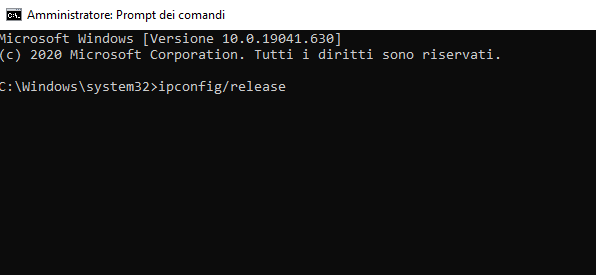
İpconfig/release komutunu kopyalayıp yapıştırın ve ENTER tuşuna basın
Bu, IP adresinizi sıfırlamalı ve bir IP adresi sorunu nedeniyle meydana gelebilecek yavaşlamaları gidermelidir.
DNS önbelleğini boşaltın
Bilgisayarınız, ziyaret ettiğiniz web sitelerinin ana bilgisayar adlarının ve IP adreslerinin bir listesini tutar ve bunu DNS çözümleyici önbelleğine kaydeder. Bu, daha önce erişmiş olduğunuz bir web sitesiyle bağlantı oluşturmayı kolaylaştırır.
Ancak, DNS çözümleyici önbelleğindeki herhangi bir bozulmanın web sitelerine erişimin yavaşlamasına veya erişilememesine neden olma olasılığı vardır. Bu, gerçek interneti yavaşlatmayabilir, ancak gezinmenizi yavaşlatabilir. Böyle bir durum meydana gelirse, sorunu çözmek için DNS çözümleyici önbelleğini temizleyebilirsiniz.
DNS çözümleyici önbelleğini temizlemek için ipconfig/flushdns komutunu girin ve ENTER tuşuna basın.
"DNS önbellek temizlemesi başarılı" şeklinde bir onay mesajı alacaksınız.
Winsock'u Sıfırlama
Windows, bilgi alışverişi için birden çok ağ soketi kullanır ve programlar, trafiği işlemek ve doğru yola yönlendirmek için Katmanlı Hizmet Sağlayıcıları (LSP'ler) kurabilir. Bununla birlikte, soketlerdeki herhangi bir bozulma veya virüslü bir LSP, yavaş bir bağlantıya, web sitesi yeniden yönlendirmelerine ve hatta web sitesi erişiminin olmamasına neden olabilir.
Bu durumda, varsayılan Windows ağ soketleri ayarını geri yükleyebilirsiniz. Bunu yapmak için komut istemine netsh winsock reset komutunu yazın ve ENTER tuşuna basın
Başarılı bir yürütmeden sonra, değişikliklerin etkili olması için bilgisayarınızı yeniden başlatmanız gerekecektir.
Netsh komutunu kullanın
Netsh komutu, bağlantı performansını doğrudan etkileyen birden çok ağ ayarını yapılandırmanıza olanak tanır. İnternet, web sitelerine bağlanmak için alışılmadık derecede uzun bir süre kullanıyorsa, bağlantıyı hızlandırmak için ağda daha fazla değişiklik yapabilirsiniz.
Bağlantınızı hızlandırmak için kullanabileceğiniz bazı netsh komutları. Sınırlı uyumluluk nedeniyle bu komutlardan bazılarının bilgisayarınızda çalışmayacağını unutmayın.
Ayarların etkin olduğundan emin olmak için tüm bu komutları girin ve bilgisayarınızı yeniden başlatın. Çoğu durumda, Bağlantıyı ve ayrıca İnternetin genel hızını hızlanması gerekir.
Sorun yaşarsanız, bu komutların etkin olan kısmını devre dışı bırakarak değiştirin ve devre dışı bırakmak için enter'a basın.
Örneğin, ilk komutu devre dışı bırakalım
offload chimney.netsh int tcp set global chimney = disabled
Stram bağlantısını hızlandırın
ISS'lerin bant genişliğinden tasarruf etmek için akışı kısıtlamaları yaygındır. Neyse ki, basit bir komut bu sorunu çözebilir.
Komut isteminde yukarıdaki komutu girin ve ENTER tuşuna basın:
Bu, güvenlik duvarına ISP'nin akış sırasında bağlanmasını engelleyecek bir kural ekler.
Sonuç olarak
İnternet sorunlarıyla karşı karşıyaysanız, önce yukarıdaki tüm komutları denemeniz gerekir. Çoğu durumda, İnternet hızında beklenmedik bir yavaşlama veya Web sayfasına erişememe genellikle bu alanlardaki sorunlardan kaynaklanır.
Ancak, yaygın DNS, TCP ve IP adresi sorunlarının çoğu Windows komut istemi kullanılarak çözülebilir. Normalden daha yavaş internet hızlarıyla karşılaştığınızda kullanmaya çalışmanız gereken komutlarından bazıları aşağıdadır.
Komut istemine erişim
Başlamadan önce, öncelikle yükseltilmiş ayrıcalıklarla Komut İstemi penceresinin nasıl açılacağını görelim.
Yönetici haklarıyla Komut İstemi'ne erişmenin birçok yolu vardır ve bunların her biri Windows sürümüne göre farklılık gösterir. Bununla birlikte, çalışmanın kolay ve güvenli bir yolu, adres çubuğuna veya Windows menüsünden veya cortana'ya sorarak basitçe cmd yazmaktır.
Sağ fare tuşuyla ve bağlam menüsünden "Yönetici olarak çalıştır" ı seçin ve komut istemini yönetici haklarıyla açmak için iletişim kutusunu onaylayın.
Not: Aşağıda belirtilen tüm komutları yönetici hakkıyla bir komut isteminde çalıştırmak en iyisidir. Ayrıca bu komutlardan bazılarının bir gereğidir.
IP adresini yenileyin
Bir IP Çakışması veya hatta bir DHCP Sunucusu sorunu olabilir. Neyse ki, çoğu durumda, bu sorunları çözmek için ihtiyacınız olan tek şey basit bir IP adresi sıfırlamadır.
Mevcut IP ile bağlantıyı serbest bırakmak ve ardından yenilemek için ipconfid/release komutunu kullanabilirsiniz.
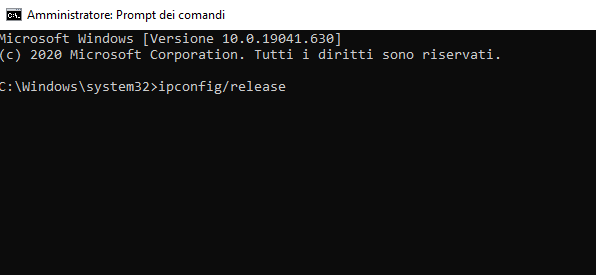
İpconfig/release komutunu kopyalayıp yapıştırın ve ENTER tuşuna basın
Bu, IP adresinizi sıfırlamalı ve bir IP adresi sorunu nedeniyle meydana gelebilecek yavaşlamaları gidermelidir.
DNS önbelleğini boşaltın
Bilgisayarınız, ziyaret ettiğiniz web sitelerinin ana bilgisayar adlarının ve IP adreslerinin bir listesini tutar ve bunu DNS çözümleyici önbelleğine kaydeder. Bu, daha önce erişmiş olduğunuz bir web sitesiyle bağlantı oluşturmayı kolaylaştırır.
Ancak, DNS çözümleyici önbelleğindeki herhangi bir bozulmanın web sitelerine erişimin yavaşlamasına veya erişilememesine neden olma olasılığı vardır. Bu, gerçek interneti yavaşlatmayabilir, ancak gezinmenizi yavaşlatabilir. Böyle bir durum meydana gelirse, sorunu çözmek için DNS çözümleyici önbelleğini temizleyebilirsiniz.
DNS çözümleyici önbelleğini temizlemek için ipconfig/flushdns komutunu girin ve ENTER tuşuna basın.
"DNS önbellek temizlemesi başarılı" şeklinde bir onay mesajı alacaksınız.
Winsock'u Sıfırlama
Windows, bilgi alışverişi için birden çok ağ soketi kullanır ve programlar, trafiği işlemek ve doğru yola yönlendirmek için Katmanlı Hizmet Sağlayıcıları (LSP'ler) kurabilir. Bununla birlikte, soketlerdeki herhangi bir bozulma veya virüslü bir LSP, yavaş bir bağlantıya, web sitesi yeniden yönlendirmelerine ve hatta web sitesi erişiminin olmamasına neden olabilir.
Bu durumda, varsayılan Windows ağ soketleri ayarını geri yükleyebilirsiniz. Bunu yapmak için komut istemine netsh winsock reset komutunu yazın ve ENTER tuşuna basın
Başarılı bir yürütmeden sonra, değişikliklerin etkili olması için bilgisayarınızı yeniden başlatmanız gerekecektir.
Netsh komutunu kullanın
Netsh komutu, bağlantı performansını doğrudan etkileyen birden çok ağ ayarını yapılandırmanıza olanak tanır. İnternet, web sitelerine bağlanmak için alışılmadık derecede uzun bir süre kullanıyorsa, bağlantıyı hızlandırmak için ağda daha fazla değişiklik yapabilirsiniz.
Bağlantınızı hızlandırmak için kullanabileceğiniz bazı netsh komutları. Sınırlı uyumluluk nedeniyle bu komutlardan bazılarının bilgisayarınızda çalışmayacağını unutmayın.
- netsh int tcp set global chimney=enabled
- netsh int tcp set global autotuninglevel=normal
- netsh int tcp set supplemental
- netsh int tcp set global dca=enabled
- netsh int tcp set global netdma=enabled
- netsh int tcp set global ecncapability=enabled
- netsh int tcp set global congestionprovider=ctcp (Windows 7)
Ayarların etkin olduğundan emin olmak için tüm bu komutları girin ve bilgisayarınızı yeniden başlatın. Çoğu durumda, Bağlantıyı ve ayrıca İnternetin genel hızını hızlanması gerekir.
Sorun yaşarsanız, bu komutların etkin olan kısmını devre dışı bırakarak değiştirin ve devre dışı bırakmak için enter'a basın.
Örneğin, ilk komutu devre dışı bırakalım
offload chimney.netsh int tcp set global chimney = disabled
Stram bağlantısını hızlandırın
ISS'lerin bant genişliğinden tasarruf etmek için akışı kısıtlamaları yaygındır. Neyse ki, basit bir komut bu sorunu çözebilir.
[I]netsh advfirewall firewall add rule name=”StopThrottling” dir=in action=block remoteip=173.194.55.0/24,206.111.0.0/16 enable=yes[/I]Komut isteminde yukarıdaki komutu girin ve ENTER tuşuna basın:
Bu, güvenlik duvarına ISP'nin akış sırasında bağlanmasını engelleyecek bir kural ekler.
Sonuç olarak
İnternet sorunlarıyla karşı karşıyaysanız, önce yukarıdaki tüm komutları denemeniz gerekir. Çoğu durumda, İnternet hızında beklenmedik bir yavaşlama veya Web sayfasına erişememe genellikle bu alanlardaki sorunlardan kaynaklanır.
